Anggaplah anda mengalami situasi seperti berikut ini. Suatu hari anda hendak mengirim sebuah foto ke seorang teman, tetapi di dalam foto tersebut ternyata ada objek tertentu yang ikut terpotret dan objek tersebut cukup sensitif. Sebagian orang cenderung berusaha memotret ulang untuk memperbaiki kesalahan tersebut, tetapi ada cara lain yang lebih praktis, yaitu dengan memakai HitPaw Photo Object Remover.
HitPaw Photo Object Remover adalah sebuah software yang dirancang khusus untuk menghilangkan objek di dalam foto. Keunggulan utamanya adalah kemudahan pemakaiannya. Untuk selengkapnya mengenai semua keunggulannya bisa anda baca melalui uraian di bawah ini.
3 Alasan Mengapa HitPaw Photo Object Remover Sangat Direkomendasikan
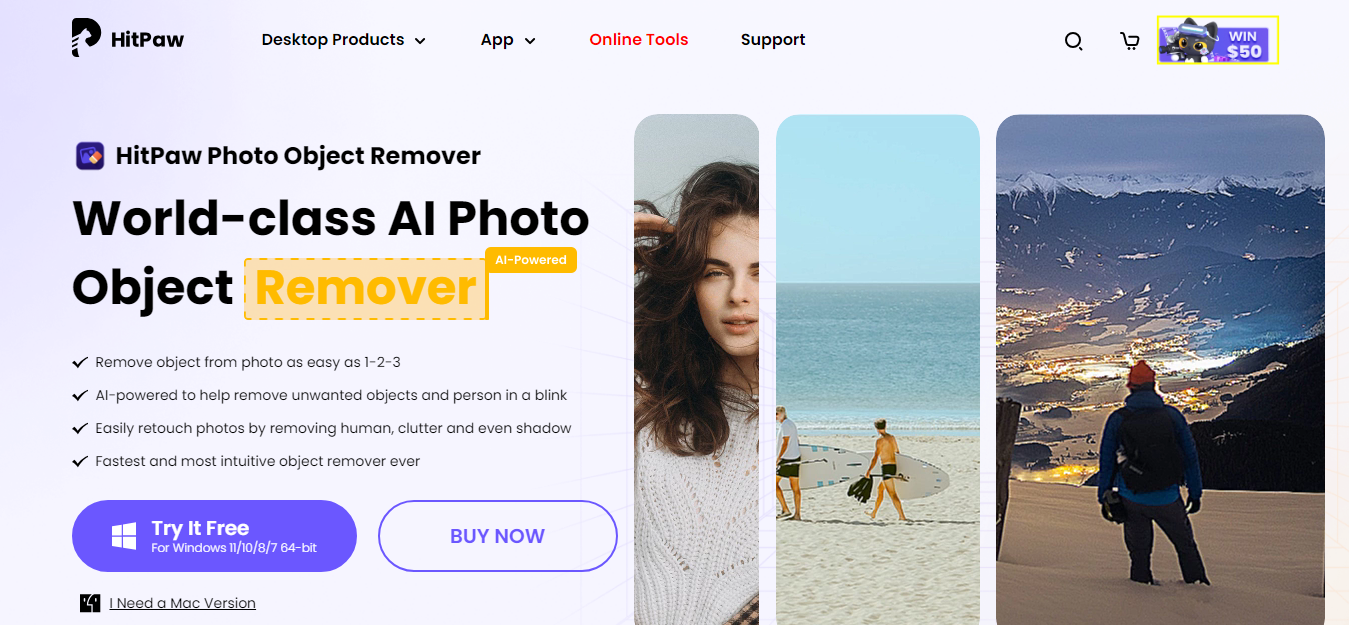
Canggih Tapi Mudah Digunakan
Berbicara soal kecanggihan software, ada banyak software yang fitur-fiturnya memukau, tetapi dibutuhkan waktu yang relatif lama untuk menguasai cara pemakaiannya. Di sisi lain, HitPaw Photo Object Remover tidak kalah canggih, tetapi aspek kemudahan pemakaiannya tidak terabaikan.
Mulai dari proses instalasi hingga pemakaiannya, tidak ada yang membingungkan sama sekali. Semuanya serba intuitif sehingga sangat mudah untuk dipahami. Semua fitur yang disertakan adalah fitur-fitur yang termasuk esensial untuk menjalankan tugas utamanya, yaitu menghapus objek di dalam foto. Desain tata letak fitur-fiturnya juga sangat apik. Begitu pula dengan desain setiap icon dan tombolnya.
Yang juga menjadi nilai plus pada HitPaw Photo Object Remover adalah panduan visualnya yang praktis. Saat pertama kali digunakan, panduan tersebut akan muncul dalam bentuk pop-up dengan tombol “Next” didalamnya, yang jika diklik akan menampilkan petunjuk selanjutnya. Secara keseluruhan hanya ada empat petunjuk.
Tanpa panduan visual itu pun sebenarnya HitPaw Photo Object Remover sangat mudah digunakan, tetapi pengembangnya tetap menyertakan panduan tersebut karena benar-benar ingin memangkas waktu yang dibutuhkan untuk memahami cara pemakaiannya sesingkat mungkin.
Pemanfaatan Teknologi AI yang Maksimal
Salah satu faktor utama yang berperan sangat besar dalam kemudahan pemakaian HitPaw Photo Object Remover adalah teknologi AI. Tanpa teknologi ini, proses penghilangan objek masih bisa dilakukan tetapi sangat melelahkan.
Teknologi AI inilah yang memungkinkan anda untuk melakukan pekerjaan tersebut tanpa menghabiskan waktu berjam-jam di depan komputer. Satu-satunya tindakan yang perlu anda lakukan adalah memilih objek yang ingin anda hapus dan selanjutnya biarkan HitPaw Photo Object Remover menghapusnya untuk anda.
Desain Tampilan yang Ramah Dimata
HitPaw Photo Object Remover menggunakan tema gelap. Sekalipun Windows anda menggunakan mode terang, tampilan software tersebut tetap disuguhkan dalam warna yang serba gelap.
Tema gelap yang demikian sudah lama diyakini sebagai mode yang membuat mata lebih nyaman sehingga pengguna dapat berinteraksi dengan layar komputer dalam waktu yang lebih lama. Selain itu, dari segi estetika, banyak yang mengamini bahwa tema Dark terlihat lebih cantik daripada tema Light.
Cara Menghilangkan Objek Foto dengan HitPaw Photo Object Remover
Anda harus mengunduh installer HitPaw Photo Object Remover terlebih dahulu. Installer ini adalah online installer, jadi proses instalasinya juga membutuhkan koneksi internet. Saat instalasi berlangsung, file-file yang dibutuhkan untuk melengkapi instalasi akan diunduh dari server perusahaan yang mengembangkan software tersebut.
Jangan lupa untuk mengecek ruang penyimpanan yang tersisa sebelum mengunduh dan menginstal HitPaw Photo Object Remover. Jika ruangnya tidak memadai, maka prosesnya akan terhenti di tengah jalan.
Koneksi internet hanya dibutuhkan untuk mengunduh dan menginstal HitPaw Photo Object Remover. Sedangkan untuk menjalankannya bisa dilakukan secara offline, kecuali jika anda memutuskan untuk upgrade lisensi.
Menambahkan Foto
Tampilan awal HitPaw Photo Object Remover menyuguhkan sebuah gambar yang menunjukkan penghapusan sebuah objek. Gambar itu bisa diklik yang nantinya akan membuka kotak dialog Choose File. Di dalam kotak tersebut, cari dan klik ganda pada foto yang ingin diproses.
Foto juga bisa ditambahkan dengan teknik drag and drop. Perlu diingat, foto harus di-drop ke gambar tersebut. Jika di-drop di luar gambar, foto tidak akan bisa diproses.
Jika ada lebih dari satu foto yang ingin diedit, semua foto tersebut bisa langsung dimasukkan sekaligus asalkan terletak di dalam folder yang sama. Setelah itu setiap foto bisa diedit secara bergantian.
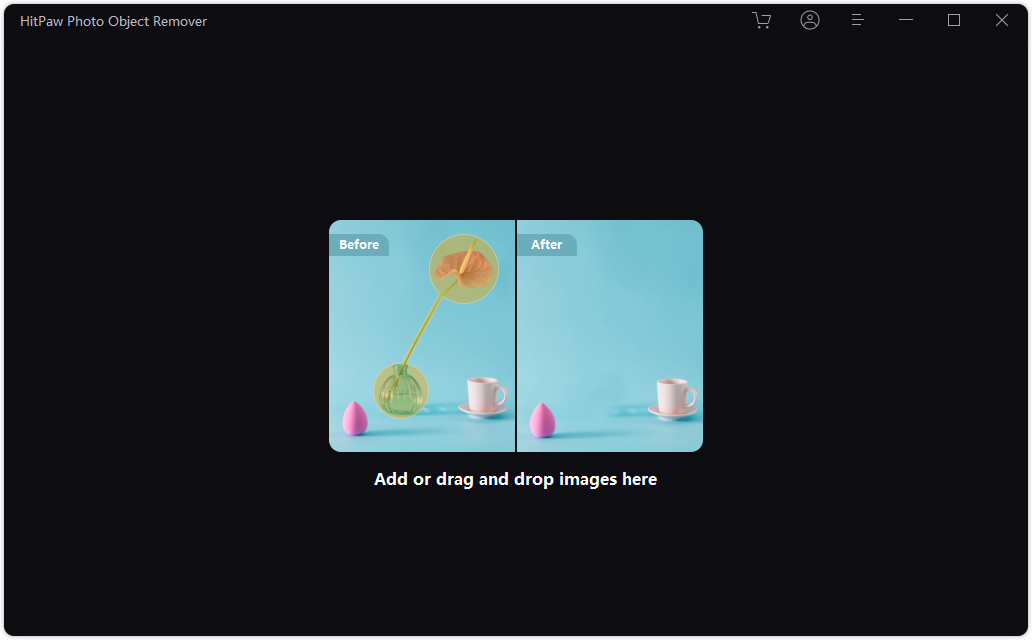
Seleksi Objek
Ada dua mode seleksi yang disediakan oleh HitPaw Photo Object Remover, yaitu seleksi dengan menggunakan mode kuas dan mode kotak.
Saat menggunakan mode kuas, sapukan kursor mouse yang berbentuk lingkaran pada objek yang hendak dihapus. Ukuran kuas bisa diperbesar dengan mengklik tombol kuas di bagian bawah, lalu gunakan tombol geser yang muncul untuk mengatur ukurannya.
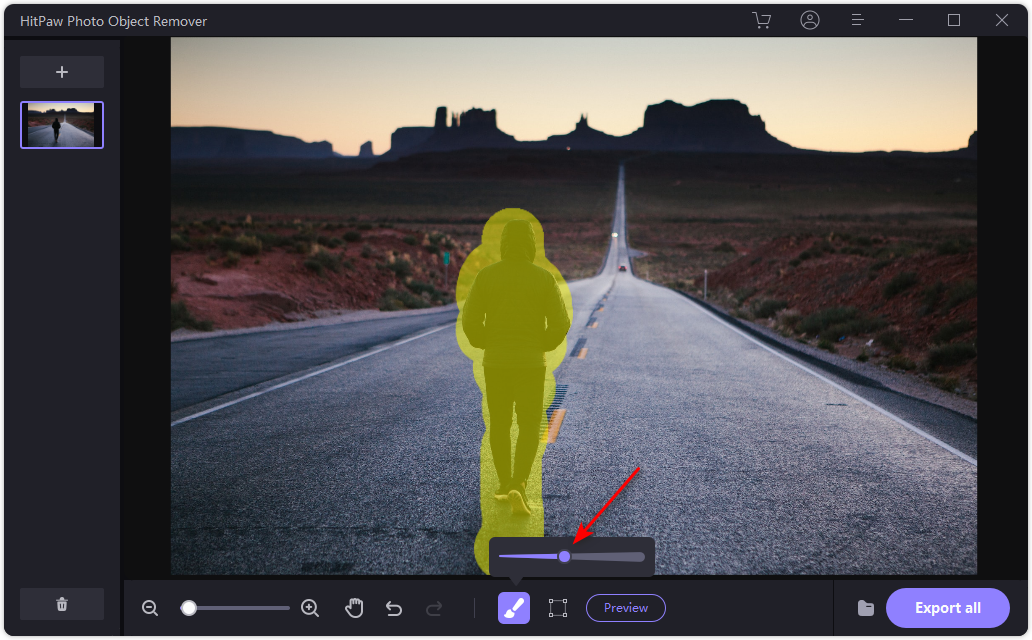
Untuk menggunakan mode seleksi kotak, klik pada tombol kotak di bagian bawah atau tekan Ctrl + M, lalu atur kotak transparan yang muncul sampai kotak tersebut menutupi seluruh objek yang menjadi target.
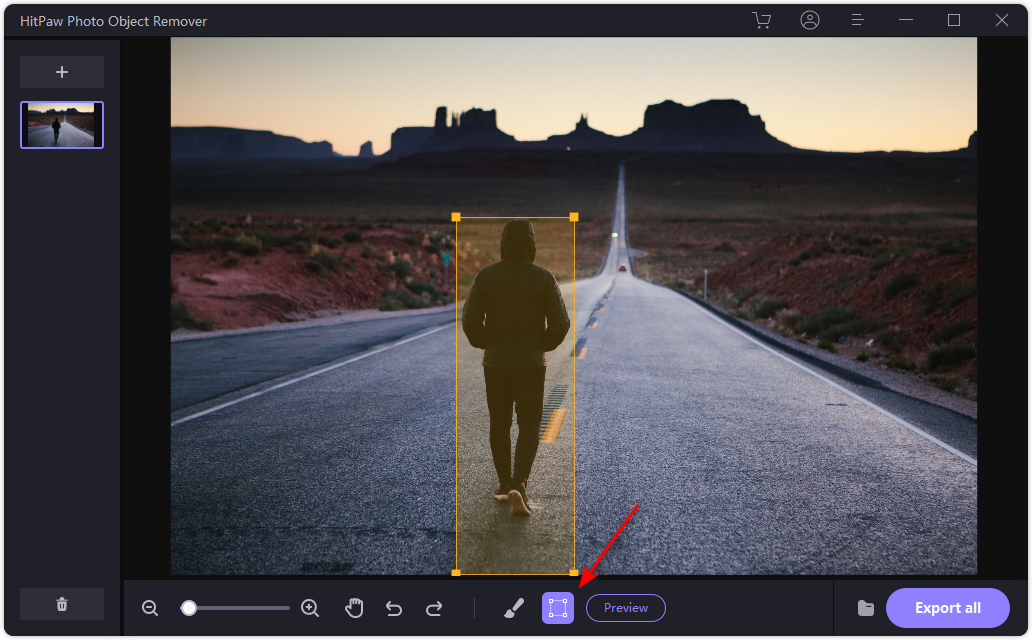
Apa pun mode seleksi yang dipilih, penyeleksian objek bisa dibatalkan dengan menekan Ctrl + Z pada keyboard.
Untuk mempercepat penyeleksian objek yang berukuran besar, anda bisa memperkecil ukuran foto di dalam jendela HitPaw Photo Object Remover dengan menekan tombol zoom out, atau Ctrl + -, atau dengan menggunakan tombol roda mouse.
Anda juga bisa menyeleksi beberapa objek di dalam sebuah foto seperti objek manusia dan mobil yang ditunjukkan pada screenshot di bawah ini. Objek mobil yang dimaksud berukuran sangat kecil, jadi foto perlu diperbesar terlebih dulu supaya lebih mudah dalam menyeleksinya.
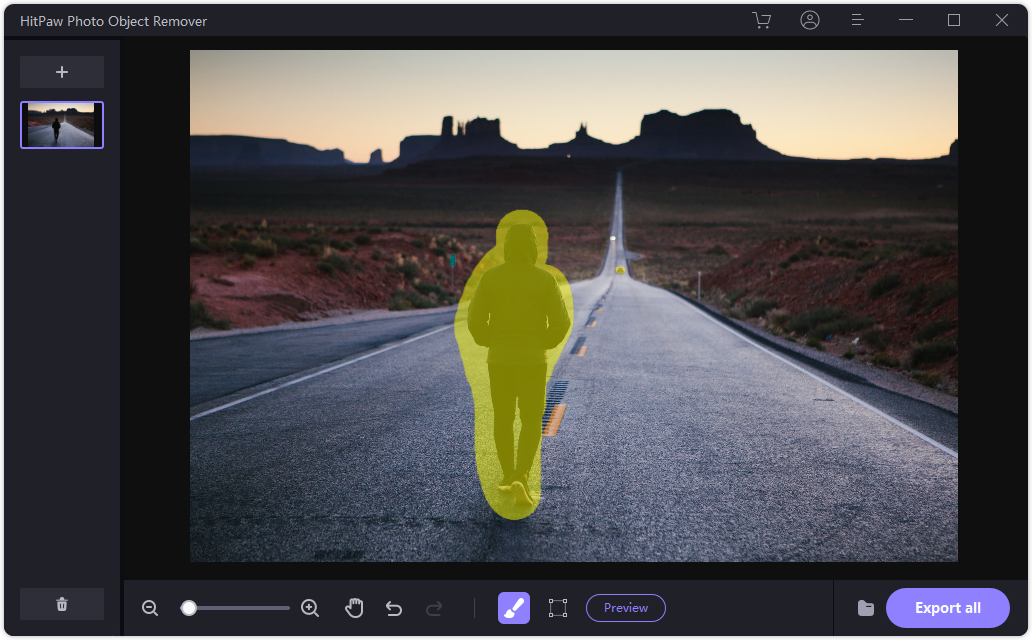
Preview
Untuk memastikan bahwa anda sudah menyeleksi objek secara akurat, klik tombol Preview di bagian bawah. HitPaw Photo Object Remover akan langsung menjalankan simulasi penghapusan objek dan menampilkan hasil simulasi. Apabila hasil penyeleksiannya ternyata kurang memuaskan, anda bisa mengulang kembali dari awal.
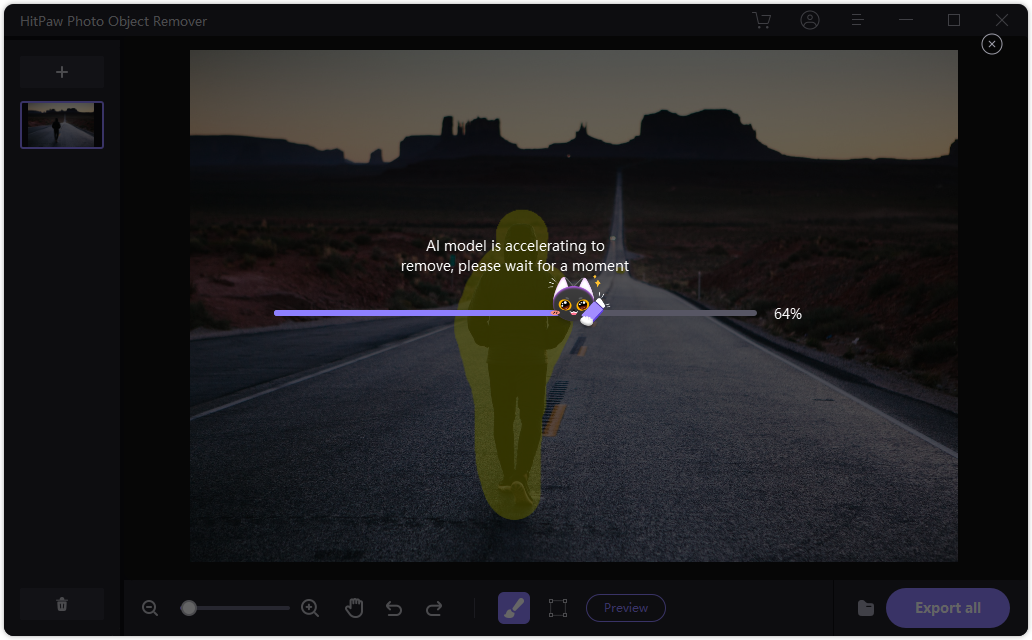
Export All
Saat sudah tiba waktunya untuk menyimpan hasil pengeditan, tekan tombol yang berbentuk folder di bagian bawah, lalu pilih folder yang akan dipakai sebagai lokasi penyimpanan. Setelah itu, tekan tombol Export All di ujung kanan bawah.

Setelah hasil pengeditan disimpan, anda bisa membukanya dengan menggunakan software penampil gambar yang biasanya anda gunakan. Akan lebih baik kalau software tersebut mampu menampilkan foto original dan foto hasil pengeditan secara berdampingan dalam satu jendela untuk mempermudah anda dalam membandingkan keduanya.
Hasil Pengeditan Foto yang Memukau
Selain untuk menghilangkan objek berukuran besar seperti manusia, mobil, meja, pohon, dan sebagainya, HitPaw Photo Object Remover juga sangat efektif untuk mempercantik wajah dengan menghilangkan jerawat, keriput, atau noda-noda lain yang ada pada wajah.
Biasanya, hanya perlu sekali edit untuk mendapatkan hasil yang lebih dari sekedar memuaskan, tetapi ada kalanya mungkin anda akan menemukan beberapa foto yang objek-objeknya agak sulit untuk dihapus secara sempurna sehingga anda harus ekstra teliti dalam proses penyeleksiannya.
Secara keseluruhan, HitPaw Photo Object Remover merupakan software mengagumkan yang mampu membuktikan klaimnya sebagai sebuah solusi yang canggih, cepat, dan intuitif, dengan hasil yang memukau.
Editor: Muchammad Zakaria
Download berbagai jenis aplikasi terbaru, mulai dari aplikasi windows, android, driver dan sistem operasi secara gratis hanya di Nesabamedia.com:













